Google Chrome bietet eine praktische Funktion, um die im Browser gespeicherten Passwörter zu exportieren. Diese Möglichkeit ist besonders dann relevant, wenn Sie:
- Ihre Zugangsdaten sichern möchten,
- zu einem anderen Passwortmanager wechseln wollen,
- oder Ihre Daten auf einen neuen Computer übertragen möchten.
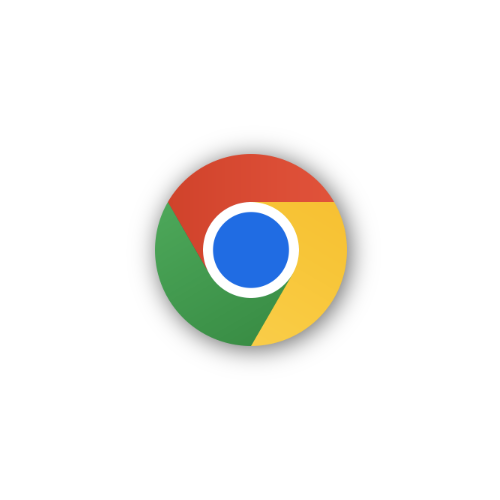
Im Folgenden wird eine umfassende, ausführliche Anleitung geboten, wie Sie den Export der Passwörter aus Google Chrome sicher und korrekt durchführen. Zudem werden wichtige Sicherheitsaspekte, potenzielle Risiken und weiterführende Tipps erläutert, um Ihre Daten bestmöglich zu schützen.
Inhalt
- 1. Grundlagen zum Passwort-Export in Google Chrome
- 2. Schritt-für-Schritt Anleitung: Passwörter aus Google Chrome exportieren
- 3. Sicherheitshinweise und empfohlene Vorgehensweise
- 4. Verwendung der exportierten Passwörter
- 5. Export-Funktion auf Mobilgeräten (Android, iOS)
- 6. Erweiterte Hinweise und Troubleshooting
- 7. Zusammenfassung
1. Grundlagen zum Passwort-Export in Google Chrome
1.1 Was bedeutet Passwort-Export?
Der Passwort-Export in Google Chrome erzeugt eine Datei im CSV-Format (Comma-Separated Values), die alle gespeicherten Login-Daten enthält. In dieser Datei sind die URLs der Webseiten, die Benutzernamen und vor allem die Passwörter im Klartext enthalten. Deshalb ist besondere Vorsicht geboten.
1.2 Welche Daten werden exportiert?
- name: Der Name der Webseite (z. B. „Amazon“)
- url: Die Adresse der Webseite (z. B. https://www.amazon.de)
- username: Der gespeicherte Benutzername oder die E-Mail-Adresse
- password: Das zugehörige Passwort im Klartext
- date_created (je nach Chrome-Version): Zeitpunkt der Speicherung
Diese Struktur ermöglicht einen unkomplizierten Import in viele Passwortmanager.
2. Schritt-für-Schritt Anleitung: Passwörter aus Google Chrome exportieren
2.1 Vorbereitung
- Stellen Sie sicher, dass Sie Zugriff auf das Benutzerprofil haben, in dem die Passwörter gespeichert sind.
- Verwenden Sie eine aktuelle Chrome-Version (mindestens Chrome 78 oder höher), da ältere Versionen den Export nicht oder nur eingeschränkt unterstützen.
- Sichern Sie Ihre Arbeit, da Sie für den Export das Browserfenster schließen und gegebenenfalls neu starten müssen.
2.2 Passwörter im Browser aufrufen
- Öffnen Sie Google Chrome.
- Geben Sie in die Adressleiste ein:
chrome://settings/passwords - Oder navigieren Sie über die Menüs:
- Klicken Sie auf das Drei-Punkte-Menü (⁝) oben rechts.
- Wählen Sie „Einstellungen“.
- Navigieren Sie zum Abschnitt „Autofill“.
- Klicken Sie auf „Passwörter“.
- Es erscheint die Liste aller gespeicherten Passwörter.
2.3 Export-Funktion aufrufen
- Neben der Überschrift „Gespeicherte Passwörter“ finden Sie ein Drei-Punkte-Menü (⋮) auf der rechten Seite.
- Klicken Sie auf dieses Menü und wählen Sie:
Passwörter exportieren - Es öffnet sich ein Warnhinweis, der Sie auf die Sicherheitsrisiken aufmerksam macht:
„Diese Datei enthält Ihre Passwörter im Klartext. Sie können leicht von anderen eingesehen werden.“
- Bestätigen Sie diese Warnung mit „Exportieren“.
2.4 Betriebssystem-Authentifizierung
- Nach dem Klick auf „Exportieren“ fordert Chrome Sie auf, Ihre Identität zu bestätigen.
- Auf Windows erfolgt die Authentifizierung über Ihre Windows-Anmeldung oder PIN.
- Auf macOS müssen Sie Ihr Benutzerpasswort eingeben.
- Dieser Schritt schützt vor unbefugtem Zugriff durch Dritte.
2.5 Speicherort auswählen und Datei speichern
- Wählen Sie im Dateidialog einen Speicherort aus, der sicher und nicht öffentlich zugänglich ist, z. B. ein verschlüsseltes Laufwerk oder ein USB-Stick.
- Der Dateiname lautet standardmäßig z. B.
chrome-passwords-export.csv. - Speichern Sie die Datei.
3. Sicherheitshinweise und empfohlene Vorgehensweise
3.1 Schutz der exportierten CSV-Datei
- Da die Datei alle Passwörter unverschlüsselt enthält, ist sie besonders schützenswert.
- Speichern Sie die Datei niemals dauerhaft unverschlüsselt auf Ihrem Computer.
- Vermeiden Sie das Versenden per E-Mail, Cloud-Upload oder über ungesicherte Netzwerke.
- Nutzen Sie verschlüsselte Container (z. B. VeraCrypt, BitLocker) oder Passwortmanager mit Importfunktion, um die Datei sicher aufzubewahren.
- Löschen Sie die CSV-Datei nach dem Import in den Ziel-Passwortmanager sofort vollständig und unwiderruflich.
3.2 Umgang mit Sicherheitsrisiken
- Verwenden Sie bei der Speicherung und Übertragung der Exportdatei verschlüsselte Verbindungen (z. B. VPN, HTTPS).
- Achten Sie darauf, dass Ihr System und Browser auf dem neuesten Stand sind, um Angriffe und Sicherheitslücken zu vermeiden.
- Aktivieren Sie die Zwei-Faktor-Authentifizierung für Ihr Google-Konto, um den Zugang zu Ihren synchronisierten Passwörtern zusätzlich abzusichern.
- Exportieren Sie Ihre Passwörter nur, wenn unbedingt notwendig – der Export stellt immer ein erhöhtes Risiko dar.
4. Verwendung der exportierten Passwörter
4.1 Import in Passwortmanager
- Viele moderne Passwortmanager unterstützen den Import von CSV-Dateien, darunter:
- Bitwarden
- 1Password
- KeePass
- Dashlane
- LastPass
Vor dem Import ist es sinnvoll, die CSV-Datei zu überprüfen und ggf. an die erwarteten Spaltenformate des Passwortmanagers anzupassen.
4.2 Migration zu einem neuen Gerät
Wenn Sie auf einen neuen PC oder Mac umsteigen, kann der Export genutzt werden, um Passwörter ohne Google-Synchronisation zu übertragen.
5. Export-Funktion auf Mobilgeräten (Android, iOS)
Aktuell unterstützt die mobile Chrome-Version keinen Passwort-Export.
Zur Sicherung oder Übertragung muss auf einen Desktop-Browser zurückgegriffen werden. Alternativ können Passwörter mit dem Google-Konto synchronisiert und so auf einem anderen Gerät verfügbar gemacht werden.
6. Erweiterte Hinweise und Troubleshooting
6.1 Exportoption wird nicht angezeigt
- Die Exportfunktion kann in firmengesteuerten Chrome-Versionen durch Administratoren deaktiviert sein.
- Vergewissern Sie sich, dass Sie mit einem vollwertigen Benutzerprofil angemeldet sind (nicht im Gastmodus).
- Aktualisieren Sie Chrome auf die aktuelle Version.
6.2 Wie verhindere ich, dass Passwörter exportiert werden können?
Erfahrene Nutzer können dies in der Registry einstellen:
[HKEY_LOCAL_MACHINE\Software\Policies\Google\Chrome]
"PasswordExportEnabled"=dword:000000007. Zusammenfassung
| Schritt | Beschreibung |
|---|---|
| Passwortverwaltung öffnen | chrome://settings/passwords oder Einstellungen |
| Export starten | Drei-Punkte-Menü → „Passwörter exportieren“ |
| Sicherheitsabfrage bestätigen | Windows-/macOS-Authentifizierung |
| Datei sicher speichern | Verschlüsselter Ort, USB-Stick, temporärer Speicher |
| Nach Verwendung löschen | Sofortige, sichere Löschung der CSV-Datei |
| Alternative Sicherung | Google-Konto-Synchronisation |
Meroth IT-Service ist Ihr lokaler IT-Dienstleister in Frankfurt am Main für kleine Unternehmen, Selbstständige und Privatkunden
Kostenfreie Ersteinschätzung Ihres Anliegens?
Werbung
(**) UVP: Unverbindliche Preisempfehlung
Preise inkl. MwSt., zzgl. Versandkosten


